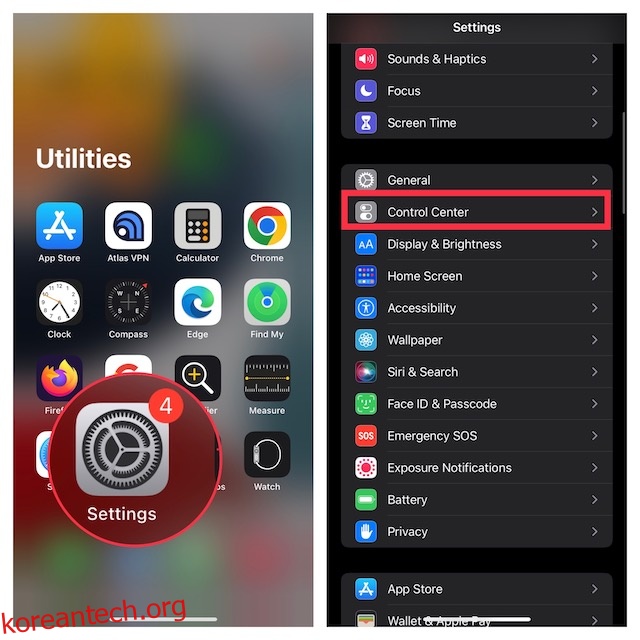Shazam은 오랫동안 사용자들 사이에서 가장 사랑받는 음악 인식 및 검색 앱이었습니다. 주변에서 재생 중인 멋진 노래를 발견하고 인식할 수 없는 경우 앱을 사용하여 노래 제목과 아티스트를 즉시 찾을 수 있습니다. 하지만 앱을 다운로드하지 않고도 iPhone과 iPad에서 Shazam을 사용할 수 있다는 사실을 알고 계셨나요? 네, 맞습니다! 백그라운드에서 재생 중인 노래를 식별하기 위해 iOS에서 이 음악 검색 앱을 다운로드할 필요가 없습니다. iPhone에서 가장 쉬운 방법으로 Shazam을 사용하는 방법을 알아보세요.
목차
iPhone에서 앱을 다운로드하지 않고 Shazam 사용(2022)
제어 센터에 Shazam 아이콘을 추가하기 위한 요구 사항
2018년 Shazam을 인수한 후 Apple은 작년 iOS 14.2/iPadOS 14.2 출시와 함께 iPhone 및 iPad에 Shazam 기반 시스템 수준 노래 인식 기능을 도입했습니다. 따라서 Shazam에서 제공하는 기본 음악 인식 기능을 사용하려면 기기가 iOS 14.2 이상을 실행하고 있는지 확인하세요.
변경하려면 iPhone 또는 iPad의 제어 센터에 Shazam 아이콘을 추가하여 잠금 화면에서도 제어 센터에서 바로 노래를 인식할 수 있습니다. Siri 사용을 선호하는 경우 음성 지원을 사용하여 노래를 식별할 수도 있습니다. Apple의 음성 비서는 또한 즉각적인 노래 인식을 위해 Shazam의 음악 검색 레퍼토리를 활용합니다.
iPhone 및 iPad의 제어 센터에 Shazam 아이콘 추가
1. 시작하려면 iPhone 또는 iPad에서 설정 앱을 엽니다. 이제 아래로 스크롤하여 “제어 센터”를 탭하십시오.
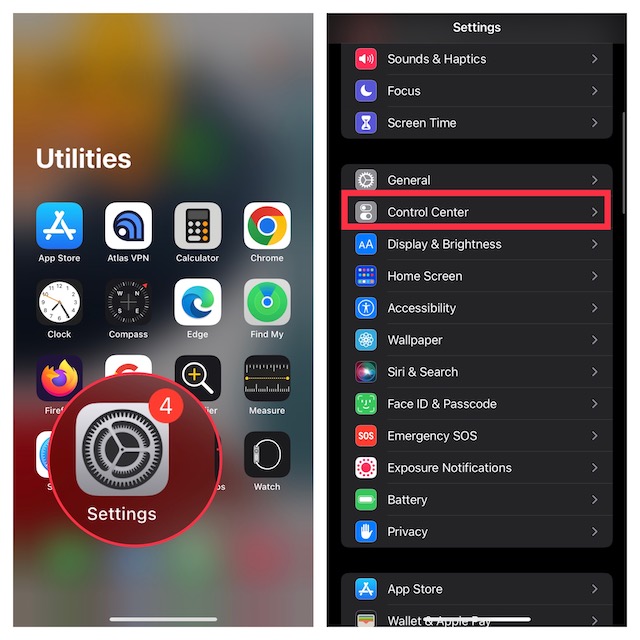
2. “추가 컨트롤” 섹션에서 음악 인식 컨트롤을 찾아 옆에 있는 “+” 버튼을 눌러 컨트롤 센터에 추가합니다.
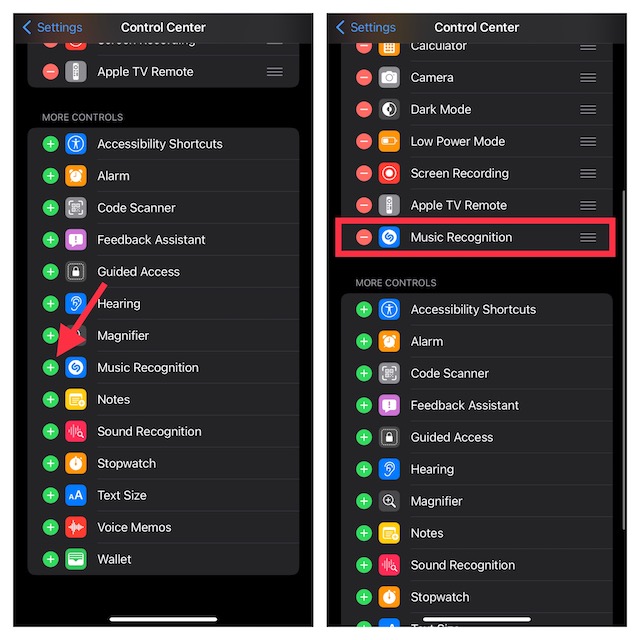
3. 이제 음악 인식 옵션이 “포함된 컨트롤” 섹션에 나타납니다. 필요에 따라 제어 센터에 표시되는 제어의 순서를 다시 정렬할 수 있습니다. 그렇게 하려면 음악 인식 옵션 바로 옆에 있는 세 개의 가로줄을 길게 터치하고 원하는 위치로 끕니다.
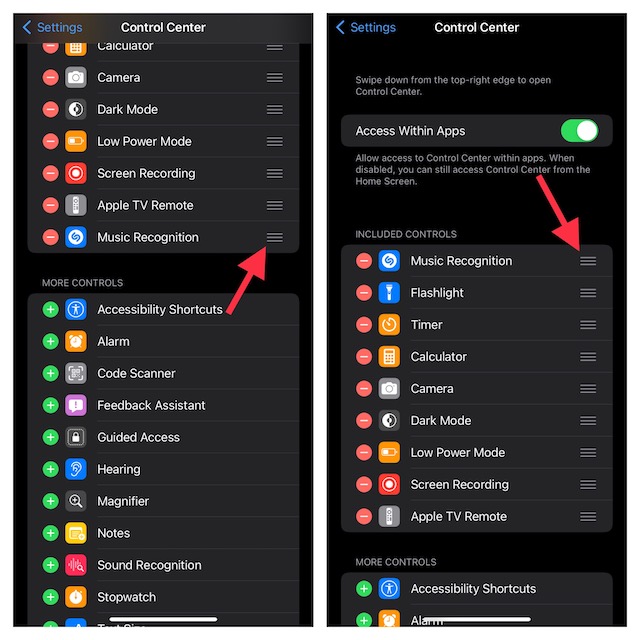
4. 이제 Face ID가 있는 iPhone의 경우 오른쪽 위에서 아래로 스와이프하거나 Touch ID가 있는 iPhone의 경우 아래에서 위로 스와이프하여 제어 센터를 엽니다. 아래 그림과 같이 여기에 Shazam 아이콘이 표시됩니다.
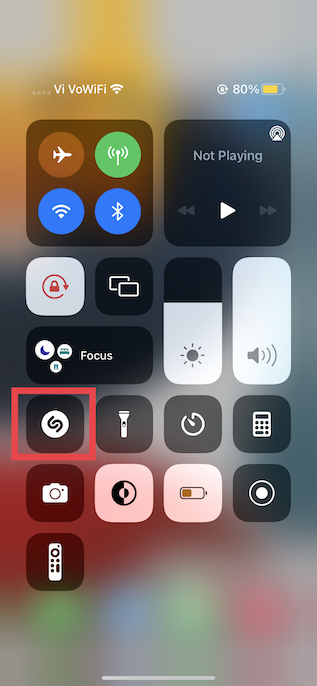
Shazam 음악 인식 도구를 사용하여 iPhone에서 노래 식별
제어 센터에 Shazam의 음악 인식 아이콘을 추가하면 노래를 쉽게 식별할 수 있습니다. 작동 방식을 알아보려면 아래 단계를 따르세요.
1. 먼저 지원되는 제스처를 사용하여 장치에서 제어 센터를 불러옵니다.
- 홈 버튼이 없는 iPhone 및 iPad: 화면 오른쪽 상단 모서리에서 아래로 쓸어내려 제어 센터에 액세스합니다.
- 홈 버튼이 있는 iPhone 및 iPad: 화면 하단에서 위로 스와이프하여 제어 센터를 불러옵니다.
2. 이제 Shazam 아이콘을 탭합니다. 아이콘이 움직이는 것을 볼 수 있고 “Shazam 음악 인식: 켜기”라는 텍스트가 제어 센터 상단에 표시됩니다.
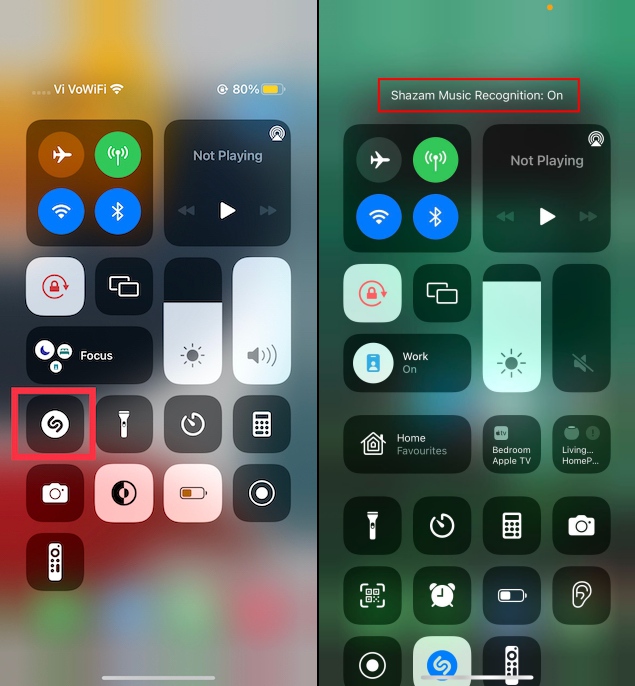
3. 주변에서 노래가 재생되면 Shazam이 즉시 인식하고 아티스트 이름과 함께 노래 이름을 알려줍니다.
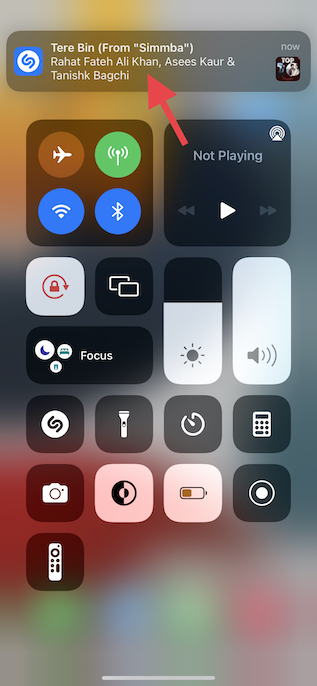
장치는 즉시 노래를 인식하고 상단에 이름을 표시합니다. 이 알림을 탭하면 노래를 재생할 수 있는 Apple Music으로 이동합니다. 꽤 멋지죠?
Shazam은 Apple Music과 원활하게 작동하도록 설계되었지만 Apple의 음악 스트리밍 서비스 팬이 아니라면 Shazam을 Spotify와 연결할 수도 있습니다. Shazam을 Spotify 계정에 연결하면 음악 검색 앱을 사용하여 노래를 인식할 때마다 음악 검색 앱에서 Spotify 링크를 표시합니다.
iPhone 및 iPad에서 Siri를 사용하여 노래 식별하기
Shazam으로 구동되는 Siri는 노래를 식별하는 데에도 능숙합니다. 따라서 노래가 재생되는 소리가 들리면 Siri를 호출하고 “이게 무슨 노래야?”라고 말하세요. 음성 도우미는 즉시 노래를 식별하고 화면 상단에 노래 이름을 표시합니다. Siri를 최대한 활용하려면 이 문서로 이동하여 50가지 멋진 Siri 트릭을 확인하십시오.
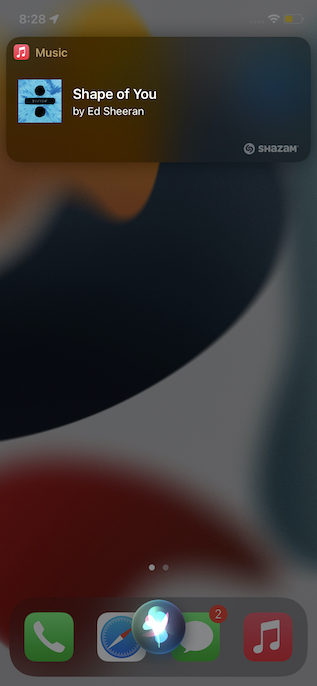
iPhone에서 Shazam을 사용하여 식별한 노래 보기
기기의 제어 센터에서 바로 Shazam을 사용하여 식별한 모든 노래의 기록을 빠르게 볼 수 있습니다. 작동 방식은 다음과 같습니다.
1. 먼저 iPhone 또는 iPad에서 제어 센터에 액세스합니다.
2. 그런 다음 Shazam 아이콘을 길게 터치하여 장치에서 서비스를 사용하여 식별한 노래의 전체 기록을 봅니다.
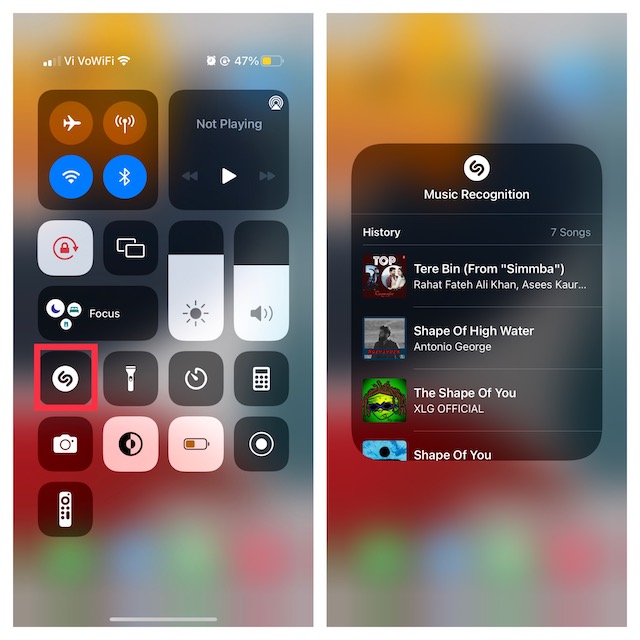
앱을 다운로드하지 않고 Shazam을 최대한 활용하세요
이상으로 iPhone 및 iPad에서 앱을 다운로드하지 않고 Shazam을 사용하는 방법에 대한 가이드를 마치겠습니다. 우리가 경험한 바에 따르면 Shazam의 음악 인식 도구는 매력처럼 작동합니다. 시스템 전체의 통합을 최대한 활용하여 음악 검색 도구는 매우 직관적이고 매끄럽게 느껴집니다. Shazam의 음악 검색 도구에 대해 어떻게 생각하시나요? 피드백을 공유하는 것을 잊지 말고 Shazam의 매우 편리한 Chrome 확장 프로그램의 잠재력을 최대한 활용하려면 확인하십시오. Shazam이 마음에 들지 않는 경우를 대비하여 최고의 모바일 및 웹 앱 모음으로 이동하여 노래를 식별하세요.